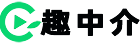一分鐘快速教學(xué):如何裁剪視頻畫面?
不知道大家會不會遇到這種情況,比如有的時候拍完視頻,感覺視頻有些畫面邊緣出現(xiàn)瑕疵,想把它裁剪掉,但是不知道視頻怎么裁剪畫面大小?其實(shí)這個很簡單,我們只需要使用一些工具就可以輕松實(shí)現(xiàn)裁剪畫面大小的操作。下面我來分享我個人覺得還不錯的2款工具給你們。有興趣的朋友可以來看看吧!


方法一:借用電腦第三方軟件
我其實(shí)用的是這款“無痕去水印”軟件來裁剪畫面的大小。這款軟件不單單是去水印工具,還是一個視頻處理編輯工具。而且該軟件頁面非常整潔,我們可以輕松找到并使用需要的功能。
功能優(yōu)勢:它的【視頻畫面裁剪】兼容性非常高,能支持各種視頻格式導(dǎo)入,例如mp4、avi、flv、mov、vob等多種格式,而且它沒有限制視頻的大小,我們能直接上傳視頻進(jìn)行裁剪的操作。
操作如下:
步驟一:打開軟件,點(diǎn)擊【視頻畫面裁剪】直接上傳我們需要裁剪的視頻。
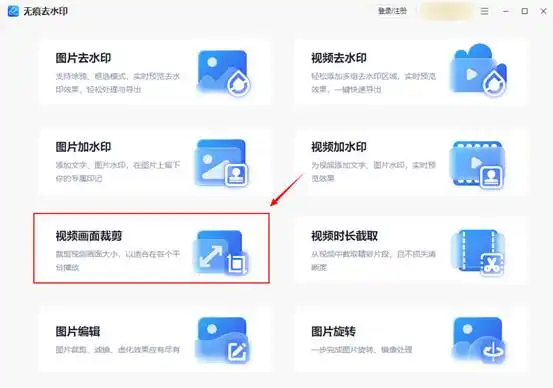
步驟二:接著在右側(cè)我們可以隨意填入要裁剪的X和Y坐標(biāo),也可以設(shè)置畫面的大小和比例,設(shè)置好后,再點(diǎn)擊【立即裁剪】,視頻的畫面大小就裁剪好了。
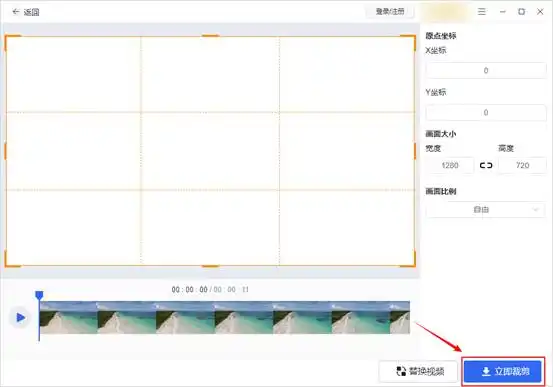
另外,這個工具還有手機(jī)APP,如果你們想要功能更加豐富的話,可以來試試它的APP版本,它不僅擁有電腦端的功能,還在基礎(chǔ)上延伸了其他圖片、視頻等實(shí)用工具。并且還自帶教程視頻,零基礎(chǔ)的小白也能輕松學(xué)會!

方法二:借用電腦自帶工具
這個工具其實(shí)是電腦自帶的視頻軟件,平時我們使用很少,但是它也是很不錯的視頻工具。除了能查看瀏覽視頻外,它也可以輕松對視頻的畫面進(jìn)行裁剪。操作非常簡單。
操作如下:
步驟一:直接打開我們要裁剪的視頻素材,點(diǎn)擊畫筆圖標(biāo),接著選擇【剪裁】。
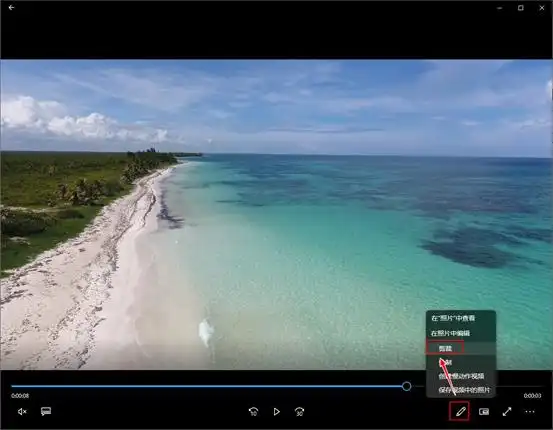
步驟二:接著我們可以用鼠標(biāo)拖動藍(lán)色指示標(biāo),裁剪我們需要的大小,再點(diǎn)擊【另存為】,視頻畫面的大小就裁剪好了。
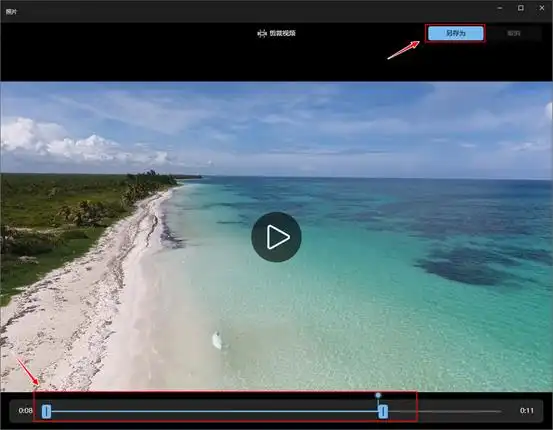
不過大家要注意,目前這個功能比較單一,只能通過裁剪時長來縮小視頻的大小哦。
好了,今天的內(nèi)容就到這。你們現(xiàn)在應(yīng)該明白視頻怎么裁剪畫面大小了吧?如果你們有其他更好的工具,歡迎在評論區(qū)留言分享哦!
聲明:本站所有文章資源內(nèi)容,如無特殊說明或標(biāo)注,均為采集網(wǎng)絡(luò)資源。如若本站內(nèi)容侵犯了原著者的合法權(quán)益,可聯(lián)系本站刪除。